Spis treści
Skype od 1 czerwca wprowadził całkowicie nowy interfejs w aplikacji mobilnej. Dodano nowe funkcje, które upodabniają Skype do Snapchata. Jak to usunąć i przywrócić starego Skype’a?

Skype stara się dogonić swoich konkurentów i już od dłuższego czasu na celowniku miał popularne komunikatory, takie jak Messenger oraz Snapchat. Najpierw małymi krokami wprowadzano niektóre nowości, takie jak chociażby animowane naklejki na ekranie czatu tekstowego. Tym razem jednak Skype poszedł na całość.
Nowa wersja aplikacji to nie tylko nowe funkcje, upodabniające Skype do Snapchata, dodające klony zakładek typu „Mój dzień” z Messengera czy „Stories” ze Snapchata. To nie tylko kolejne funkcje pozwalające nakładać filtry czy modyfikacje na zdjęcia. Zmianie uległ przede wszystkim cały interfejs, zarówno pod względem kolorów jak i układu elementów. W Sklepie Play można już znaleźć komentarze zaniepokojonych użytkowników, którzy mają problemy np. z usuwaniem niechcianych konwersacji.
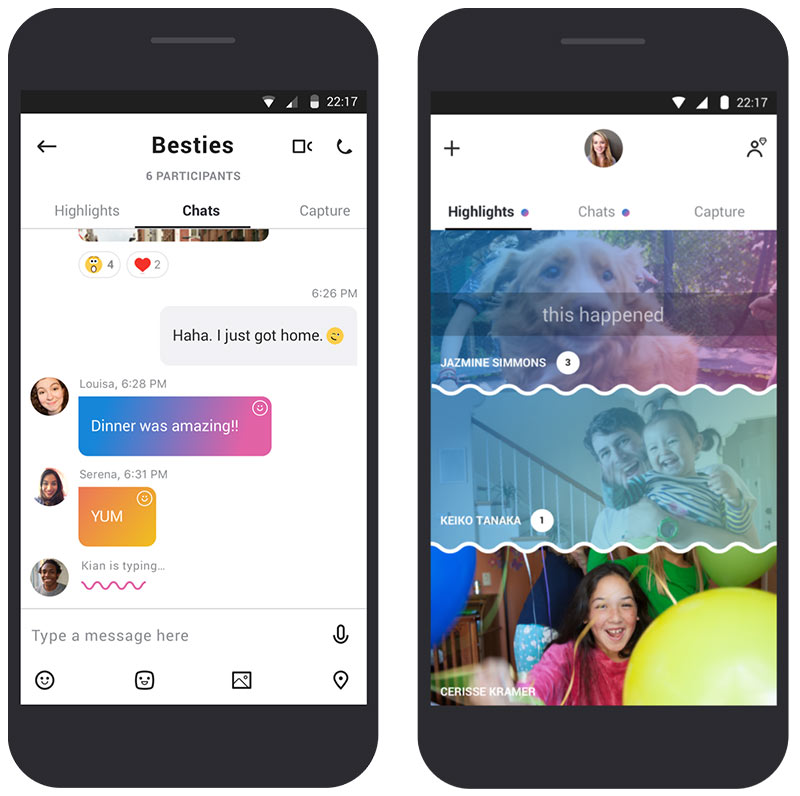
Na szczęście użytkownicy Androida są w całkiem dobrej pozycji. Nic nie stoi na przeszkodzie, aby z Internetu pobrać starszą wersję aplikacji i zainstalować ją w swoim telefonie. Następnie wystarczy wyłączyć automatyczne aktualizowanie Skype’a, tak, aby pozostać na starej wersji. Alternatywnie można zainstalować Skype Lite, czyli oficjalną, lżejszą wersję Skype’a, która skupia się tylko na rozmowach wideo i głosowych. Pokażemy obie metody.
1. Zainstaluj starszą wersję Skype
Pierwszy sposób polega na pobraniu z Internetu starszej wersji Skype’a w postaci instalatora (pliku .APK) i zainstalowaniu jej w telefonie. Następnie wyłączymy automatyczne aktualizacje, aby aplikacja przypadkiem nie została samodzielnie uaktualniona.
Nowości zostały wprowadzone w wersji Skype 8.0, wydanej 1 czerwca 2017. Wystarczy zatem, że pobierzesz ostatnią z wersji oznaczonych numerkiem 7.
Pobierz Skype 7.46.0.596 w postaci pliku APK
Odinstaluj aktualną wersję Skype’a z telefonu, a następnie wejdź w powyższy link, który prowadzi do instalatora Skype z 23 maja 2017. Pobierz plik APK, klikając w przycisk „Download APK”. Możesz pobrać ten plik bezpośrednio w telefonie. Jeśli jednak plik pobrany został na komputerze, to przekopiuj go teraz do pamięci telefonu za pomocą kabla USB.
Aby można było zainstalować plik APK, należy włączyć instalowanie aplikacji z nieznanych źródeł (spoza Sklepu Play). W tym celu wejdź do „Ustawienia > Zabezpieczenia” i zaznacz opcję „Nieznane źródła” w telefonie. Następnie otwórz dowolną przeglądarkę plików (menedżer plików), wyszukaj pliku APK i uruchom go.

Włączy się instalator aplikacji. Kliknij przycisk „Instaluj”. Starsza wersja Skype została zaktualizowana i masz teraz dostęp do starego interfejsu.
Na sam koniec wejdź jeszcze do Sklepu Play i wyszukaj w katalogu aplikację Skype. Wejdź w jej szczegóły, a następnie dotknij ikony z trzema kropkami w górnym prawym rogu. Wysunie się niewielkie menu – odznacz w tym miejscu opcję autoaktualizacji.

Dzięki temu aplikacja nie zostanie automatycznie zaktualizowana do nowego interfejsu.
2. Zainstaluj Skype Lite (alternatywa)
Alternatywnie, jeśli nie chcesz korzystać ze starszej wersji zwykłego Skype’a, to możesz zainstalować Skype Lite. Jest oficjalna wersja Skype’a w lżejszej formie, wydana przede wszystkim na rynek indyjski w celu oszczędzania danych i zmniejszenia wagi aplikacji.
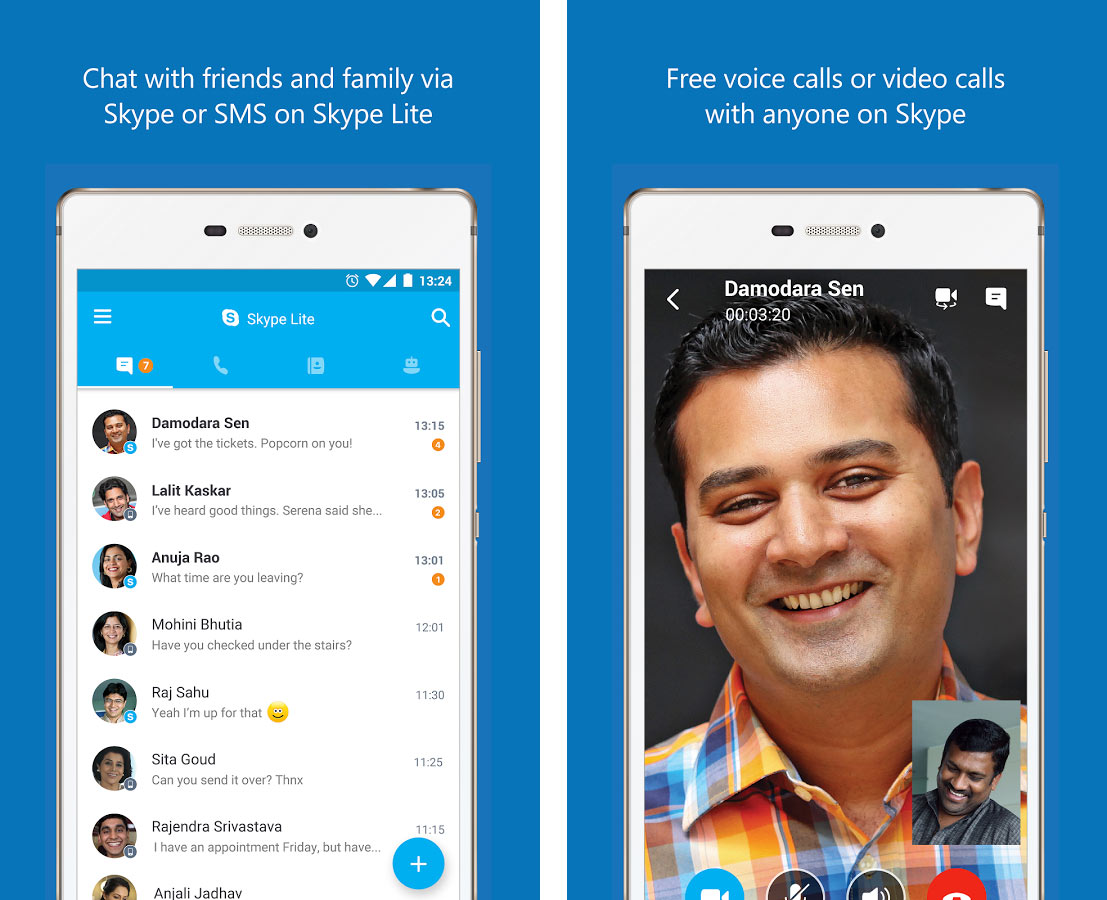
Skype Lite posiada okrojoną ilość funkcji i skupia się na tym, co najważniejsze, czyli na możliwościach zwykłego kontaktu między użytkownikami – pozwala prowadzić rozmowy tekstowe, głosowe oraz wideo. Poza tym nie ma żadnych zbędnych dodatków czy upiększaczy. Niestety, Skype Lite nie jest oficjalnie dostępny w Polsce, ale można go zainstalować ręcznie z pliku APK.
Pobierz Skype Lite w postaci pliku APK
Wejdź w powyższy link i pobierz najnowszą wersję aplikacji Skype Lite z sekcji pobierania (poniżej opisu aplikacji). Najlepiej pobierz plik APK bezpośrednio na telefonie. Możesz to zrobić również na komputerze i później przekopiować plik do telefonu za pomocą kabla USB.
W Androidzie przejdź do „Ustawienia > Zabezpieczenia” i zaznacz opcję „Nieznane źródła”, aby móc instalować aplikacje z plików APK. Gdy to zrobisz, włącz dowolny menedżer plików (aplikacja „Pliki”) i uruchom pobrany plik APK ze Skype Lite. Potwierdź instalację przyciskiem „Instaluj”.

Skype Lite zostanie zainstalowany i możesz się teraz zalogować na swoje konto i korzystać z prostej, okrojonej wersji Skype’a bez nowego interfejsu.
